Så här får du Leads med Facebook Messenger-annonser: Social Media Examiner
Facebook Annonser Facebook Budbärare Facebook / / September 25, 2020
 Vill du generera fler leads från din Facebook-marknadsföring? Har du provat Messenger-annonser?
Vill du generera fler leads från din Facebook-marknadsföring? Har du provat Messenger-annonser?
I den här artikeln kommer du att upptäcka hur du skapar Messenger-annonskampanjer som genererar nya leads för ditt företag.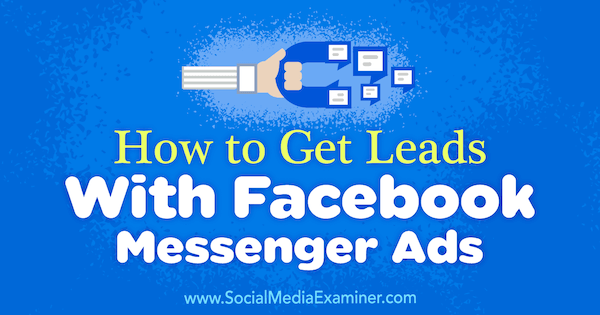
En anmärkning om att använda Messenger-annonsdestinationer
Innan du dyker in i Messenger-annonser är det värt att notera att den här artikeln inte handlar om alternativet för Messenger-annonsplacering eller hur man bygger Messenger-kampanjer. (Kolla in det här bot how-to om det är det du är intresserad av.) Den här artikeln fokuserar istället på hur du använder Facebook Messenger-annonser tillsammans med dina befintliga annonser för att skapa mer kostnadseffektiva leads.
Messenger-annonser är inte en specifik annonstyp. du väljer inte "Messenger-annons" som ett format. De är en annonsdestination - en slutpunkt som du vill att de som deltar i dina annonser ska besöka - till exempel din webbplats eller app.
De är utformade som ett klickmetod för att starta en konversation med dina potentiella kunder eller kunder
Vilka Facebook-kampanjmål stöder Messenger-annonser?
Det kan uppstå förvirring när du skapar Messenger-kampanjer eftersom du kan ställa in dem på två olika sätt.
Det första, ursprungliga sättet är att välja trafik- eller konverteringsmål och på annonsuppsättningsnivå välja Messenger som destination.
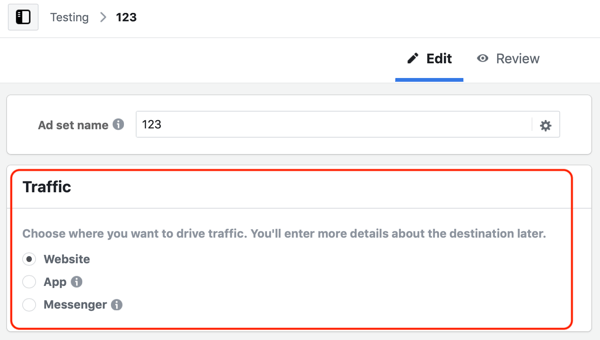
2017 introducerade Facebook ett meddelandekampanjmål för att öka medvetenheten om att företag kan engagera sig med Facebook-användare via Messenger och starta konversationer för att främja sina affärsmål.
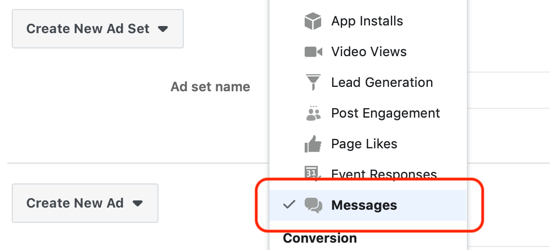
Facebook ersatte dock inte den gamla metoden för att skapa Messenger-kampanjer, så du har fortfarande två sätt att skapa dem. Det mest lämpliga sättet att skapa kampanjer som skickar människor till Messenger är med det nyare Messages-målet.
När ska du servera Messenger-kampanjer?
Messenger-kampanjer är minst effektiva när de riktar sig mot kalla målgrupper på grund av den högre nivån åtagande som krävs för att engagera sig i annonsen, jämfört med andra kampanjmål som videovisningar eller Trafik. Använd dem istället i mitten av tratten till rikta in dina varma målgrupper via anpassade målgrupper och anpassade målgrupper för sidengagemang.
Du kan också använda dem längst ner i försäljningstratten till rikta din heta publik. Det är där Messenger-kampanjer är mest effektiva eftersom du riktar dig mot de mest lyhörda målgrupperna på grund av deras engagemang på din webbplats.
Använd Messenger-annonskampanjer för att rikta dig till varma målgrupper
Det första exemplet på en Messenger-kampanj riktar sig till varma publik och placerar ett ledande erbjudande. Precis som att skapa alla kampanjer på Facebook börjar det med ditt kampanjmål. Som tidigare nämnts, även om du kan skapa Messenger-kampanjer med hjälp av konverterings- och trafikmålen, vill du faktiskt använda meddelandemålet.
# 1: Välj ditt Messenger-kampanjmål
För att starta, navigera till din Ads Manager instrumentbräda och klicka på Skapa på fliken Kampanjer.
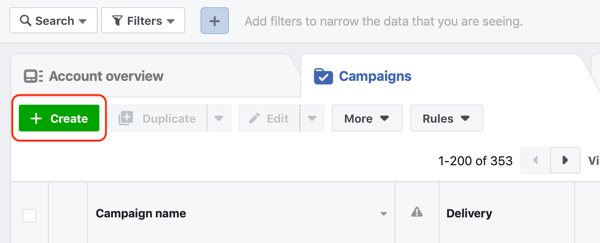
Nästa, klicka på knappen Växla till snabb skapande om det inte redan är aktiverat.
I arbetsflödet för snabb skapande, namnge din kampanj och välj Meddelanden i listrutan.
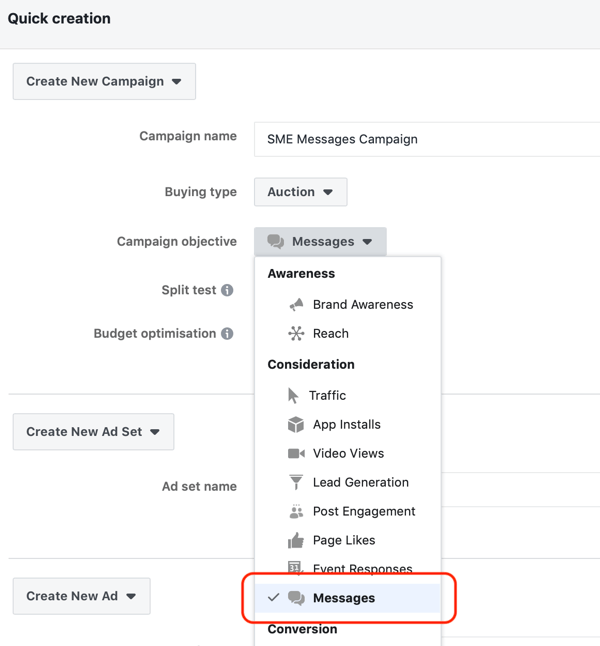
Se till att Split Test och Budget Optimization är avstängda.
Gå nu vidare till annonsinställningsnivån och namnge din annonsuppsättning och sedan din annons. Till sist, klicka på Spara i utkast.
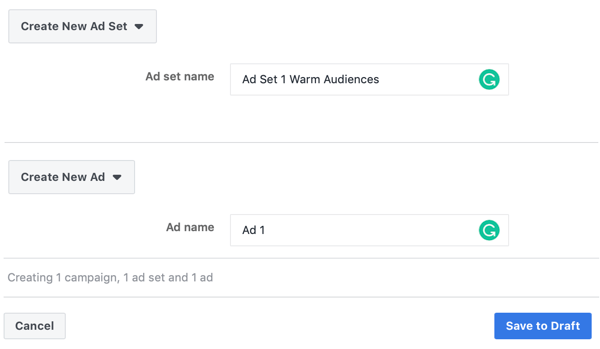
# 2: Fyll i dina Messenger-annonsuppsättningsdetaljer
När kampanjnivån för ditt nya utkast till kampanj öppnas, navigera till annonsuppsättningsnivån. Nu ska du skapa din annonsuppsättning genom att välja en budget, en målgrupp, placeringar och optimeringsinställningar.
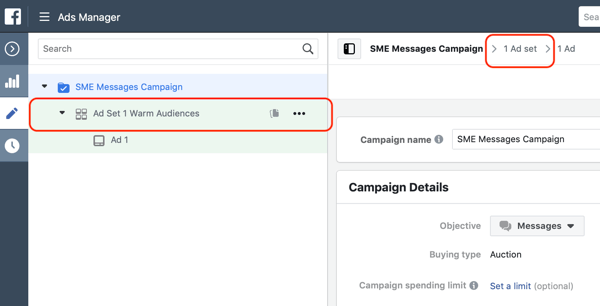
I avsnittet Meddelanden på annonsuppsättningsnivån, se till att klicka till Messengerär vald i motsats till sponsrade meddelanden.
Nästa, ställa in din dagliga budget. När du ommarknadsför till varma målgrupper kan du ställa in en högre budget än vad du skulle göra i din heta publikkampanj eftersom publikens storlek blir större.
Proffstips: Budgeten som du ställer in för din kampanj påverkar hur många personer i din målgrupp du når dagligen. Ju större publik, desto högre kan den dagliga budgeten ställas in innan du möter problem med reklamtrötthet.
Om du till exempel har 120 000 personer i din 25% anpassade videomålgrupp skulle du ställa in en högre daglig budget på 40 USD per dag jämfört med en anpassad målgrupp på endast 30 000 där du skulle börja med 10 USD per dag.
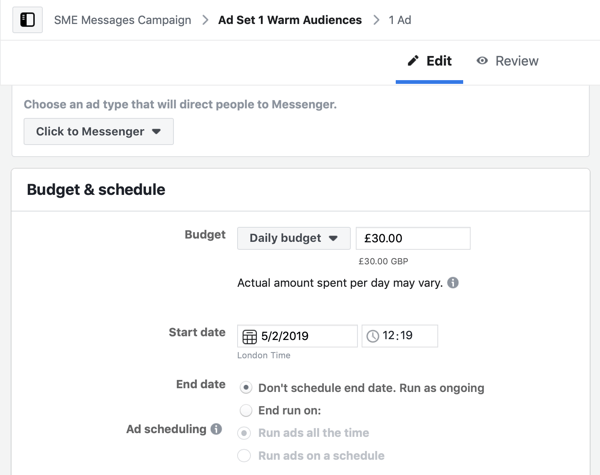
Välj sedan din målgrupp i avsnittet Målgrupp i din annonsuppsättning. Här riktar du dig till varma målgrupper som videovisningar och sidengagemang. Om du inte redan har skapat en varm publik, kolla in dessa artiklar för att lära dig hur du skapar en anpassad målgrupp för sidengagemang och a video visar anpassad publik.
Från fältet Anpassade målgrupper i avsnittet Målgrupp, välj din anpassade målgrupp. Eftersom anpassade målgrupper begränsar din publik baserat på deras engagemang med din sida eller dina videor behöver du inte ställa in demografisk information eller detaljerad inriktning.
I det här exemplet vill du rikta in dig på personer som har engagerat sig med din Facebook-sida.
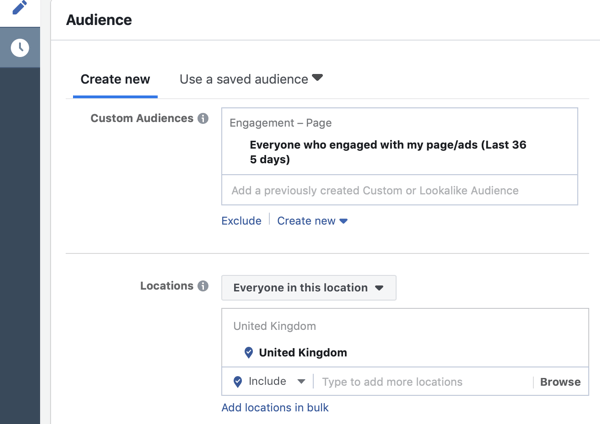
Fortsätt nu till avsnittet Placeringar. Välj Redigera placeringar (i motsats till automatiserade placeringar) och välj placeringar för Facebook-flöden, Instagram-flöden och Messenger-inkorgen.
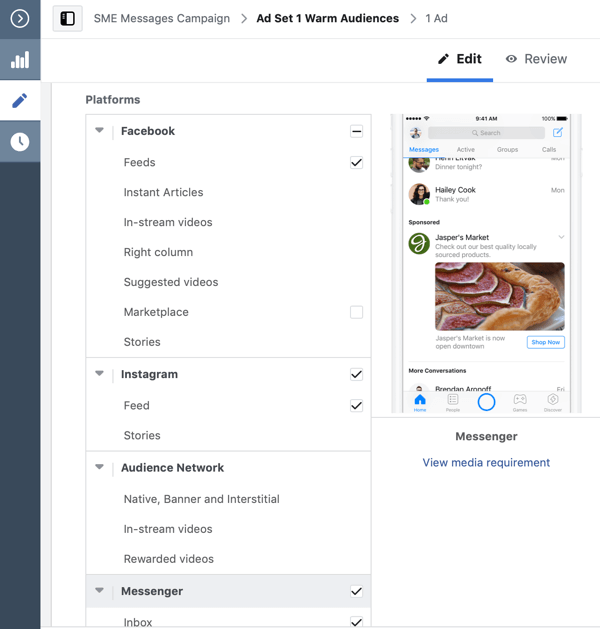
I avsnittet Optimering och leverans använder du standardinställningarna och optimerar för svar på meddelanden.
# 3: Skapa din Messenger-annons
Nu navigera till annonsnivån av din kampanj och välj din Facebook-sida och Instagram-profil från listrutorna i avsnittet Identitet.
Med den här typen av kampanj vill du skapa leads genom att starta konversationer i Messenger med potentiella kunder. Därför, presentera en erbjudandeannons som en gratis konsultation, strategisession eller vad din första kontaktpunkt är med potentiella leads.
I avsnittet Skapa annons, välj enbild, enstaka video eller karusell som annonsformat. Jag rekommenderar en enskild bild för att göra saker enkla till att börja med, eller om du har en relevant video som kan ge ditt erbjudande större sammanhang, använd det istället.
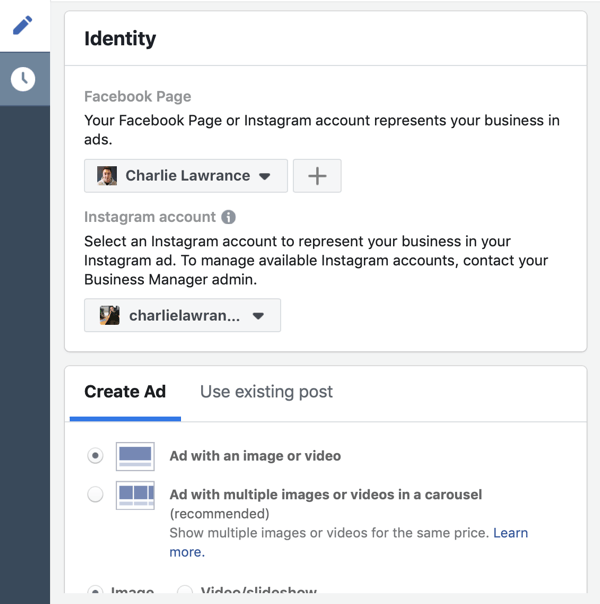
Få YouTube Marketing Marketing - Online!

Vill du förbättra ditt engagemang och försäljning med YouTube? Gå sedan med i det största och bästa samlingen av YouTube-marknadsföringsexperter när de delar sina beprövade strategier. Du får steg-för-steg liveinstruktion med fokus på YouTube-strategi, skapande av video och YouTube-annonser. Bli YouTube-marknadsföringshjälten för ditt företag och kunder när du implementerar strategier som ger beprövade resultat. Detta är ett live-online-träningsevenemang från dina vänner på Social Media Examiner.
KLICKA HÄR FÖR DETALJER - FÖRSÄLJNING SLUTAR 22 SEPTEMBER!Specifikationerna för din annons, som bilden och kopian, beror på ditt erbjudande och typ av verksamhet. När du skapar din kopia, bygg den runt en snap, nytta och handling, en metod som hjälper till att konvertera varma publik.
Den första delen av din kopia är snap. Här vill du presentera ditt erbjudande. Nästa, ange några av fördelarna med erbjudandet, inte bara funktionerna. Till sist, lista en uppmaning till handling. I det här fallet, eftersom det är en meddelandekampanj, använd en uppmaning som "Klicka på knappen nedan för att skicka ett meddelande till oss för att ta reda på mer."
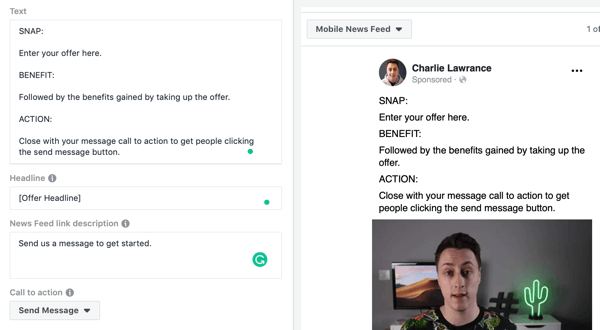
I avsnittet Spårning, se till att din Facebook-pixel är aktiverad och fortsätt sedan till Messenger-inställningen. Det är här du kan anpassa startmeddelandena som din målgrupp ser när de klickar för att skicka meddelanden till dig och öppna Messenger-verktyget.
Du kan välja mellan två alternativ: Standardmall och Anpassad mall. Jag rekommenderar att du använder den anpassade mallen eftersom den ger dig fler alternativ och är lika lätt att ställa in som standardmallen.
Välj anpassad mall och då klicka på knappen Komma igång.
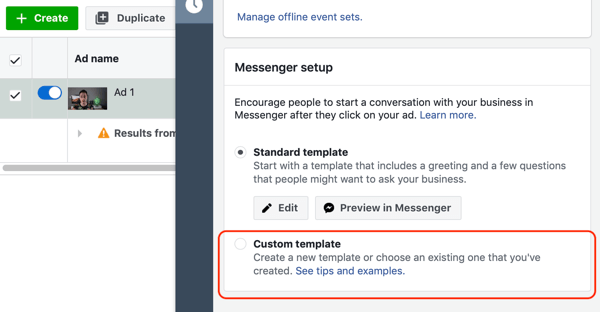
Fönstret för skapande av Messenger-inställningar visas nu. Messenger-inställningen består av ditt meddelandeformat, testhälsning och kundåtgärder. Facebook kommer att fylla i dina hälsningar och dina kundåtgärder med vanliga frågor och förinställa endast textformatet. Du kommer att redigera dessa till anpassa meddelandet som din publik ser efter att de har klickat på knappen Skicka meddelande på din annons.
Först och främst är formatvalet. Endast text är det enklaste; i detta skede av försäljningstratten, välj Text och bild för att maximera kontinuiteten mellan annonsupplevelsen och Messenger-upplevelsen.
Använd samma bild och rubrik som du använde i annonsen för att behålla det erkännandet. Välj bara din bild från bildbiblioteket och ställ in rubrik och beskrivning.
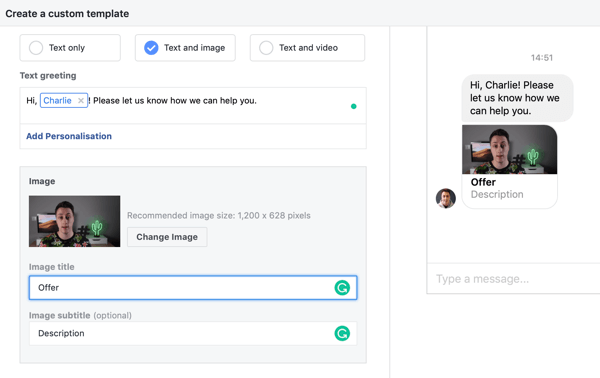
Nästa, ändra hälsningen så att den matchar ditt företags röst och varumärkesidentitet. Om du är i en professionell bransch som är mer formell, hur du hälsar någon på Messenger kommer att skilja sig från en start, vilket kan använda en mer konversation.
Här har jag använt förnamnanpassningen och sedan tackat personen för meddelanden och frågat hur jag kan hjälpa dem idag. Du kan anpassa hälsningen med personens förnamn, efternamn eller fullständiga namn.
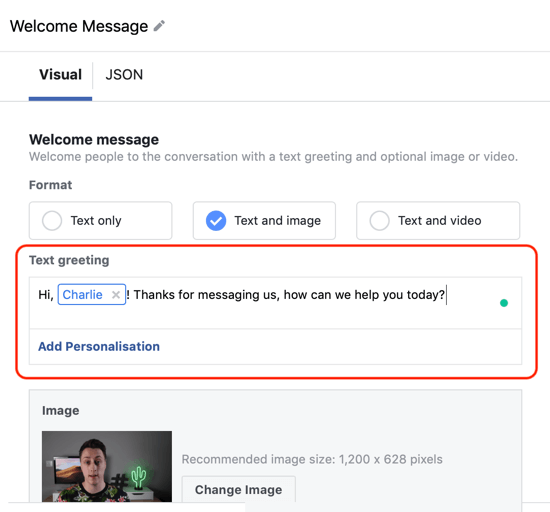
Den sista delen av Messenger-installationen är att välja kundåtgärd. Du kan välja knapp eller snabbsvar när du använder text- och bildformatet. För att göra det så enkelt som möjligt för din målgrupp att starta konversationen rekommenderar jag att du välj Snabbsvar, som fungerar som en snabb uppmaning.
Du kan lägg till upp till 11 snabba svar, men det är alldeles för många. Istället, håll det enkelt och begränsa antalet val som din publik måste göra.
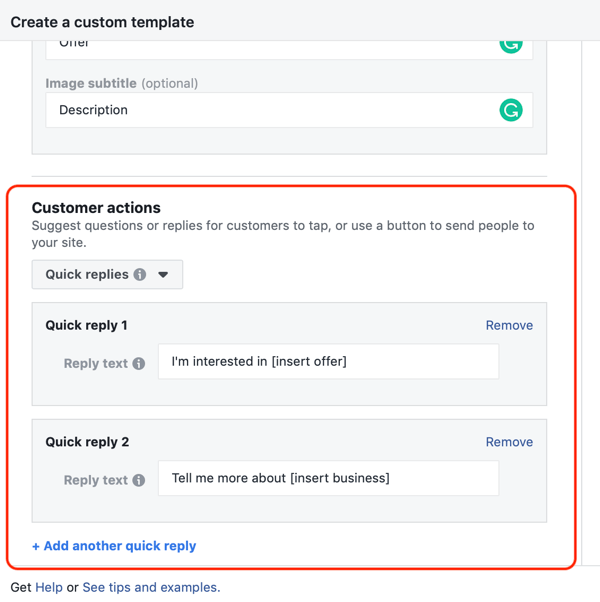
I det här exemplet har jag skapat ett svar om att uttrycka intresse för erbjudandet som placeras i annonsen och det andra om intresse för den totala verksamheten.
Du kommer se en förhandsgranskning av svarenser ut som i förhandsgranskningsfönstret på Messenger på höger sida. Du kan också skicka en liveförhandsgranskning till Messenger-appen på din telefon genom att klicka på Förhandsgranska i Messenger.
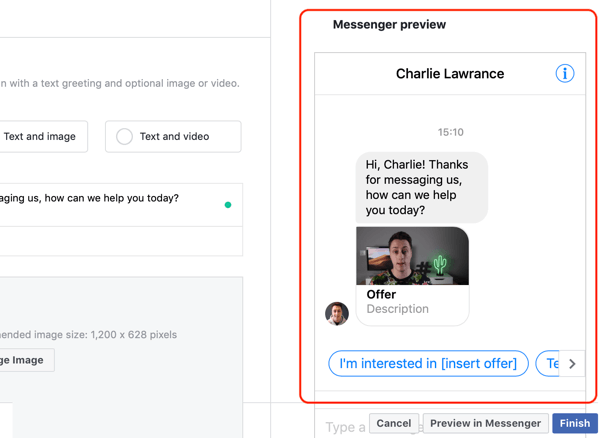
När du är klar med installationen klicka på Slutför. Facebook sparar din Messenger-inställning som en mall. Du kommer inte att kunna redigera den om du inte duplicerar mallen, så se till att du är 100% nöjd med installationen.
Du har nu skapat din första Messenger-kampanj. Det sista steget är att klicka på Skapa förhandsvisning och då publicera din nya kampanj.
Använd Messenger-annonskampanjer för att konvertera utsikter som har besökt din webbplats
Det andra sättet att använda meddelandekampanjer är att rikta dem till personer som har besökt din webbplats men inte har vidtagit åtgärder för att bli ledande. Här vill du rikta dig till en het publik via webbplatsens anpassade målgrupper och använda Messenger för att hjälpa till att svara frågor som din målgrupp kan ha innan du förbinder dig till det erbjudande du tidigare presenterade på din hemsida.
För att skapa den här kampanjen, följ samma trestegsprocess som beskrivs i detalj ovan. För att göra livet enklare, använd funktionen Duplicera för att duplicera din andra meddelandekampanj och gör sedan följande ändringar, listade nedan.
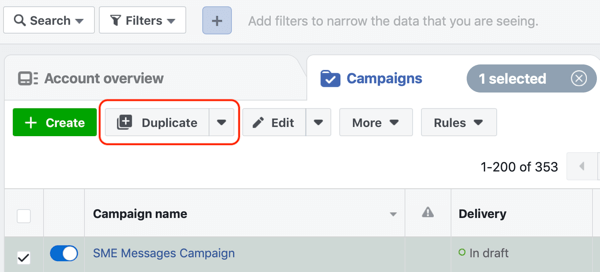
Börja med samma Messages-kampanjmål. På annonsinställningsnivå, välj Klicka för att meddelande, ställa in din budgetoch använda samma placering och optimeringar. I stället för att rikta in sig på en anpassad målgrupp för en sida eller anpassad publik, ändra din inriktning till en webbplats anpassad målgrupp.
Om du inte tidigare har skapat webbplatsanpassade målgrupper klickar du på här för att lära dig de olika typerna du kan skapa och hur du ställer in dem i målgruppens instrumentpanel.
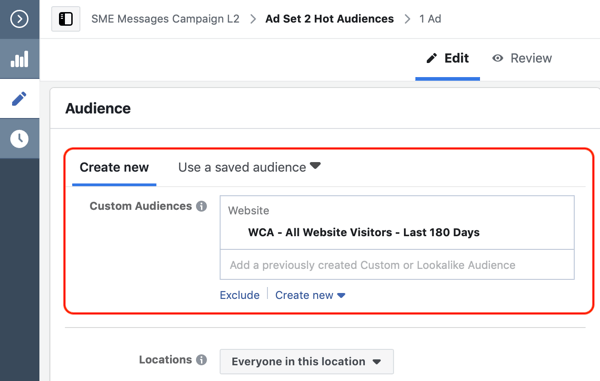
När du har uppdaterat publiken, navigera till annonsnivån.
Starta din kopia genom att ringa upp det tidigare besöket på din webbplats. Sedan placera erbjudandet igen, och slutligen, lägg till meddelandet CTA som ett sätt för din målgrupp att fråga och få hjälp innan de förbinder sig till erbjudandet. Detta tillvägagångssätt hjälper dig att bygga förtroende och förtroende för dina framtidsutsikter, och är viktigt när ditt tjänsteerbjudande är avancerat.
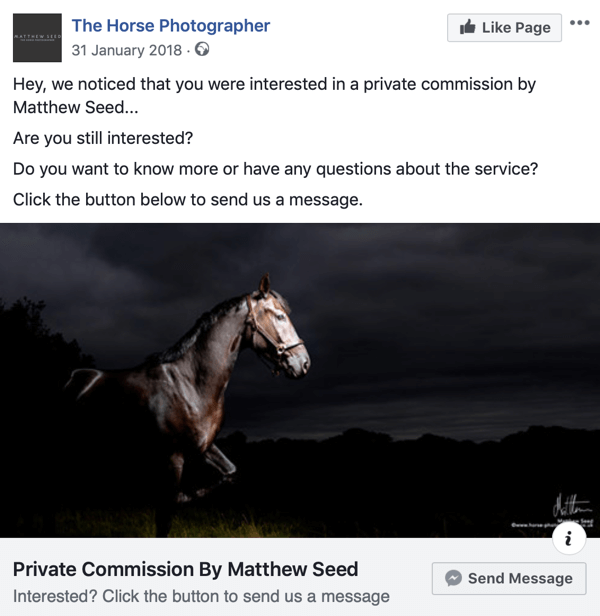
Slutligen, i Messenger-inställningen för din annons, använd standardformatet Endast text. Justera din hälsning därefter och då ändra de tre vanliga frågorna så att de passar det erbjudande du har nämnt.
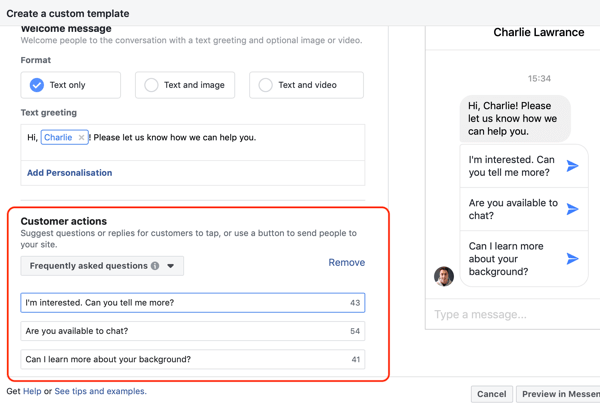
För att slutföra din kampanj, granska och publicera den sedan. Det kommer sedan in i Facebooks annonsgranskningsprocess, och när det godkänns, kommer det att visas för din publik för webbplatstrafik och börja driva konversationer i Messenger.
Slutsats
Om ditt företag använder Facebook-reklam för att generera leads, kan Messenger-annonser vara en hörnstenstyp för att hjälpa dig att konvertera dina målgrupper från potentiella kunder till leads.
Du kan använda annonserna både i mitten och längst ner i din försäljningstratt, inriktad på varma målgrupper för sidengagemang eller videoklippare, samt en het publik för webbplatsbesökare.
När de används korrekt kan Messenger-annonser hjälpa dig att bygga förtroende och skapa en högre grad av förtroende för din målgrupp. Förutom att öka ditt antal potentiella kunder, har du en konversation tidigare i din försäljningstratt, så att du också kan kvalificera dina leads och förbättra leadkvaliteten.
Vad tror du? Har du provat Messenger-annonser? Vad var resultatet? Dela dina tankar i kommentarerna nedan.
Fler artiklar om Facebook-reklam:
- Upptäck fem problem som påverkar Facebooks annonsprestanda och hur du åtgärdar dem.
- Lär dig hur du använder Facebooks automatiska regler för att spara tid på att hantera Facebook-annonsprestanda.
- Hitta fyra tips för att minska kostnaderna för att skaffa och konvertera nya kunder med Facebook-annonser.
